教你怎么用会声会影x6制作旁白讲解
浏览:87日期:2024-03-24 09:40:45
1、打开会声会影,导入视频素材后,点击功能面板上的 【录制】 按钮。
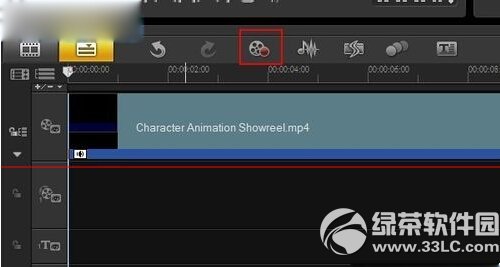
2、点击录制面板中的【旁白】按钮。
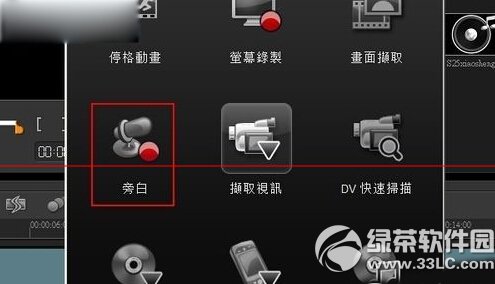
3、测试一下麦克风,对着麦克风说话会有声波条跳动,确定无误后点击【开始】。
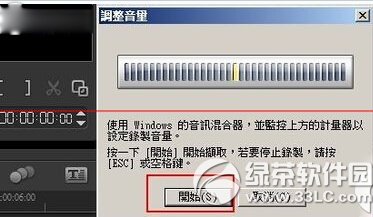
4、开始后视频会自动进行播放,这时可以随着视频的播放对着麦克风讲话录入旁白,录制完成后再次点击【录制】按钮,即可停止录音,可以看到语音轨会出现一个音频文件。

5、这时我们要整体试听一下,感受一下视频原声和录制的旁白声音大小是否合适,如果视频原声过大盖过了旁白的声音,那就需要进行一下调整。
双击视频素材,会打开一个选项面板,里面小喇叭图标的位置是视频的声音音量,默认是100,最大是500,现在我们把它设置小一些,调成50.

6、再双击音频素材,同样会打开选项面板,把音量加大一些,这里调整到200。再次整体试听一下,如果还不满意就再重新调整音量。直到满意为止。

最后保存合成新的视频文件就可以了。
以上就是教你怎么用会声会影x6制作旁白讲解,希望大家喜欢,请继续关注优爱好网。相关文章:
- 排行榜
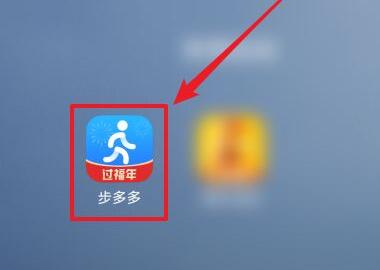
- 步多多怎么提现
- 1. 支付宝我的界面如何删除一些功能
- 2. ps制作剪纸字体方法介绍
- 3. 一淘返利怎么返 告诉你返利在哪里
- 4. PS绘制康师傅茉莉清茶
- 5. 绘word文档设置密码保护
- 6. 前程无忧怎么上传附件简历
- 7. 让word文档内容自动断字来增加美观性
- 8. et文件打开教程
- 9. ps设置仿制源模式方法介绍
- 10. 使用CDR钢笔工具绘制浇花水壶
 网公网安备
网公网安备